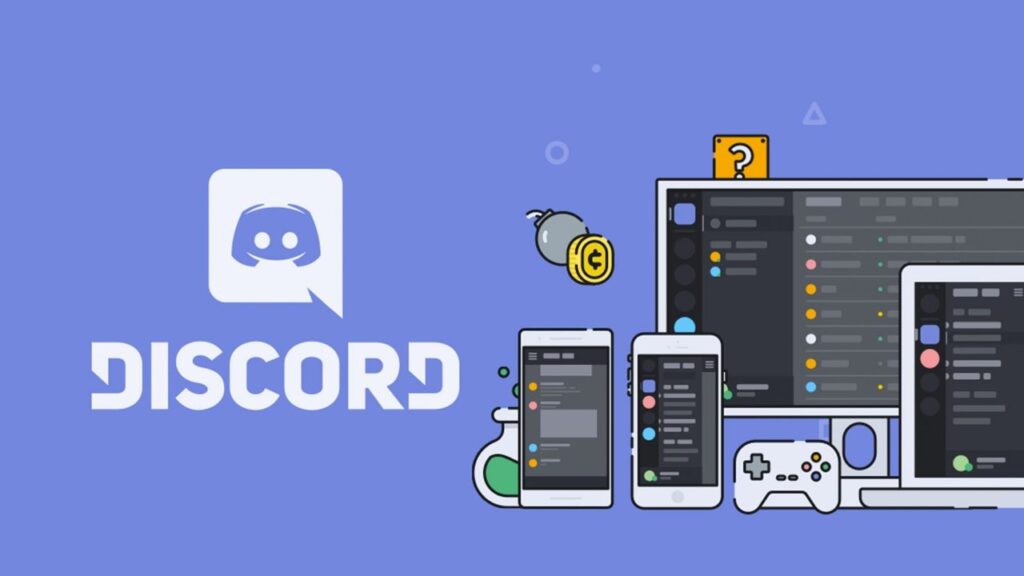Como tornar um servidor Discord privado ou público? A partir de agora, o Discord é o serviço de mensagens de voz e texto multiplataforma mais popular disponível para jogadores. Comparado a outras opções de bate-papo por voz e texto específicas para jogos, o Discord oferece melhores recursos.
Discord é muito popular entre os jogadores e é conhecido por sua simplicidade. Se você é um usuário do Discord, talvez conheça os servidores do Discord. Servidores no Discord eram basicamente comunidades nas quais os usuários podiam participar.
Após criar um servidor Discord, você pode adicionar diferentes canais a ele – alguns para texto e outros para bate-papos por voz. Ao configurar um servidor Discord, os usuários foram apresentados com duas opções – Servidor Privado e Público.
Leia também: Como ativar ou desativar o modo de desenvolvedor no Discord
Entendendo as diferenças entre um servidor Discord privado e um público
Entendendo o servidor público do Discord
Bem, a maioria dos servidores que você encontra em fóruns, sites e sites de redes sociais foram definidos como Públicos. Por exemplo, quando um servidor Discord é definido como Público, qualquer pessoa pode ingressar se tiver um link para acessar o servidor.
Normalmente, os servidores públicos no Discord eram centrados em tópicos populares, como jogos, filmes, etc. Portanto, você encontrará muitos servidores públicos do Discord para jogos e outros tópicos populares na internet.
Leia também: Como conectar sua conta Spotify ao Discord
Entendendo o que é um servidor privado do Discord
Ao contrário dos Servidores Públicos, que permitem que todos se juntem e se tornem parte de uma comunidade, os Servidores Privados foram feitos para um nicho específico. Os usuários podem ingressar em um servidor privado somente quando forem convidados pelo proprietário do servidor.
Servidores privados foram feitos para impedir que pessoas de fora vejam todos os canais em seus servidores.
Como tornar um servidor Discord privado ou público
Ao criar um servidor Discord, você tem a opção de tornar o servidor público ou privado. Portanto, se você perdeu a opção, poderá alterar a privacidade posteriormente sempre que desejar. Veja como tornar o Discord Server Privado ou Público.
Leia também: Como ativar e desativar a autenticação de dois fatores no Discord
1) Como tornar o servidor do Discord privado
Se você deseja tornar seu servidor Discord privado, você precisa seguir algumas das etapas simples que compartilhamos abaixo. Veja como tornar o Discord Server Privado.
- Primeiro, abra o Discord no seu PC. Você também pode usar a versão web para fazer as alterações de privacidade.
- Agora, no painel esquerdo, clique com o botão direito do mouse em seu servidor e selecione Configurações do servidor.
- Na lista de opções, clique na guia “Funções”.
- Agora, à direita, selecione @everyone.
- À direita, você precisa “desativar todas as permissões“. Como alternativa, clique no botão Limpar permissões.
- Uma vez feito, clique no botão Salvar alterações.
O botão Limpar permissões de função desabilitará automaticamente todas as alternâncias para todas as permissões. Isso tornará seu servidor Discord privado.
Leia também: Como excluir sua conta do Discord
2) Como tornar o servidor do Discord público
O Discord oferece muitos controles que você pode ativar ou desativar para tornar o servidor público. Você pode até modificar as configurações do Discord Server para tornar seu servidor semi-público. Veja como tornar o Discord Server público na área de trabalho.
- Primeiro, abra o aplicativo Discord no seu PC. Alternativamente, você também pode usar a versão web para fazer as alterações de privacidade.
- Agora, no painel esquerdo, clique com o botão direito do mouse em seu servidor e selecione Configurações do servidor.
- Na lista de opções, selecione Configurações da comunidade.
- No prompt Você está criando uma comunidade, clique no botão Começar.
- Em seguida, você só precisa seguir as instruções na tela para tornar seu Discord Server Público.
Então, é assim que você pode tornar um servidor Discord público ou até semi-público.
Leia também: Como fazer login no Discord com um código QR
Esperamos que este artigo tenha ajudado você! Por favor, compartilhe com seus amigos também.
Além disso, se você tiver alguma dúvida relacionada a isso, informe-nos na caixa de comentários abaixo.